Мы рекомендуем использовать бесплатный мультиязычный FTP клиент FileZilla
Последняя его версия доступна по адресу
http://sourceforge.net/projects/filezilla/
Распакуйте полученный архив в любую папку и запустите файл filezilla.exe
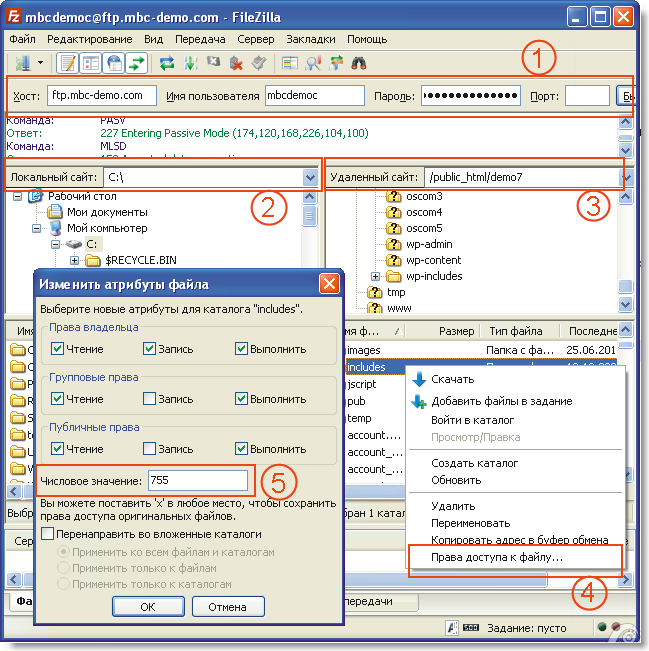
Слева 2 выберите файл/папку которые вы намерены выгрузить (локальный файл), справа 3 - папку на сервере, КУДА вы намерены выгрузить файлы/папки.
Потом просто перенесите мышкой файлы из левой панели в правую.
Укажите нужные права 5 в соответствии с рекомендациями из документации
Последняя его версия доступна по адресу
http://sourceforge.net/projects/filezilla/
Распакуйте полученный архив в любую папку и запустите файл filezilla.exe
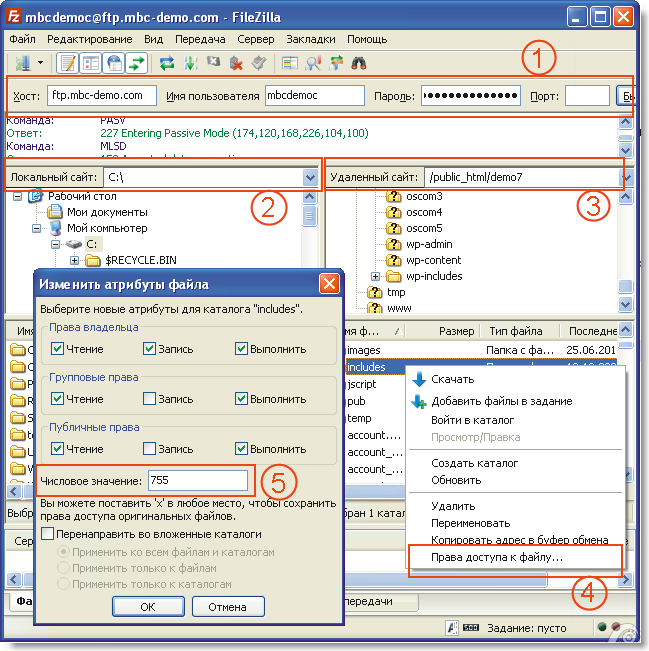
Выгрузка файлов
Для подключения к своему серверу введите в поля 1 данные вашего аккаунта и нажмите кнопку 'Быстрое соединение'. (если у вас нет этих данных, посмотрите их в письме от хостинг провайдера при открытии хостинга (хостинг - это место в сети, где находятся ваш сайт), спросите администратора или создайте новый ftp-аккаунт в панели управления хостингом.)Слева 2 выберите файл/папку которые вы намерены выгрузить (локальный файл), справа 3 - папку на сервере, КУДА вы намерены выгрузить файлы/папки.
Потом просто перенесите мышкой файлы из левой панели в правую.
Установка прав (атрибутов)
Щелкните правой кнопкой мыши на нужном файле или папке и выберете пункт меню 'Права доступа к файлу' 4Укажите нужные права 5 в соответствии с рекомендациями из документации